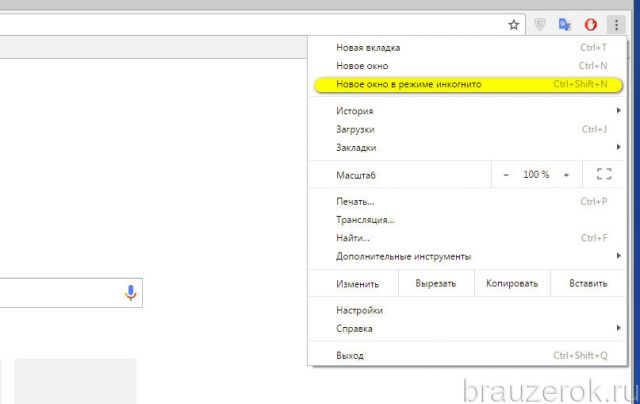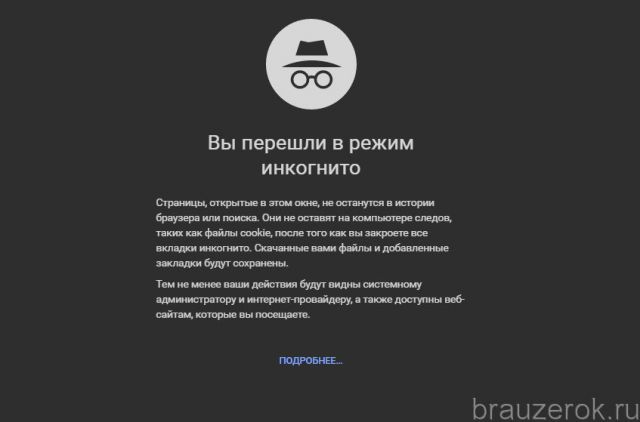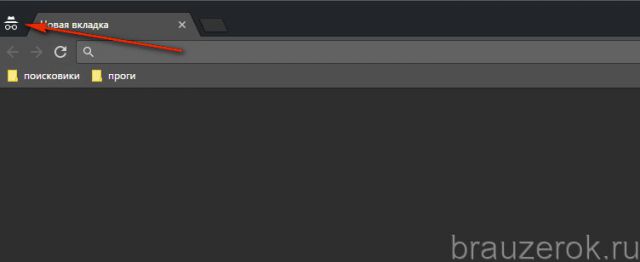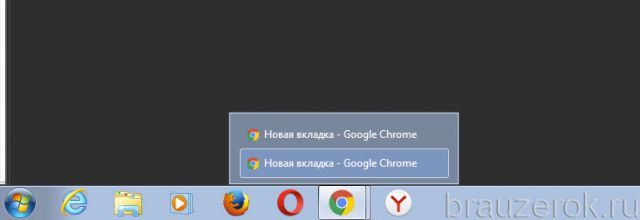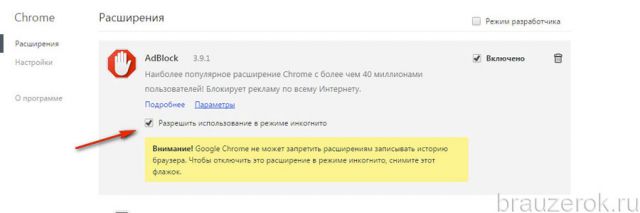Режим «Инкогнито» в Гугле Хроме позволяет анонимно посещать веб-сайты, не оставляя следов веб-сёрфинга в браузере. При его включении не сохраняется история открытых страниц, загруженных файлов. Но он не скрывает действия пользователя в Сети от провайдера, поставляющего трафик.
Из этого обзора вы узнаете, как включить режим «Инкогнито» и как его отключить.
Включение
Активируется режим «Инкогнито» в Google Chrome следующим образом:
1. В панели Хрома щёлкните «Меню».
2. Выберите пункт «Новое окно в режиме инкогнито».
Когда вы включаете скрытный сёрфинг, открывается страничка «Вы перешли …. ».
Если щёлкнуть на ней ссылку «Подробнее», откроется дополнительная информация по пользованию этой опцией.
Теперь можно зайти на любой сайт, открыть любую страницу, не опасаясь того, что останутся следы их посещения.
Чтобы переключаться между вкладками стандартного и скрытного режима работы браузера, поставьте курсор на иконку Хрома и выберите необходимое окно.
По умолчанию аддоны при анонимном посещении деактивированы. Однако их можно подключить. Делается это так:
1.Перейдите: Меню → Дополнительные инструменты → Расширения.
2. Если в блоке аддона есть опция «Разрешить… в режиме инкогнито», установите кликом в ней «галочку».
3. После запуска режима его иконка появится в панели.
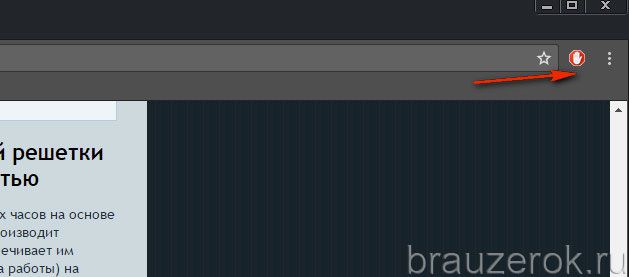
Отключение
Чтобы выйти из режима (убрать окно «Инкогнито»), вверху справа щёлкните левой кнопкой значок «крестик».
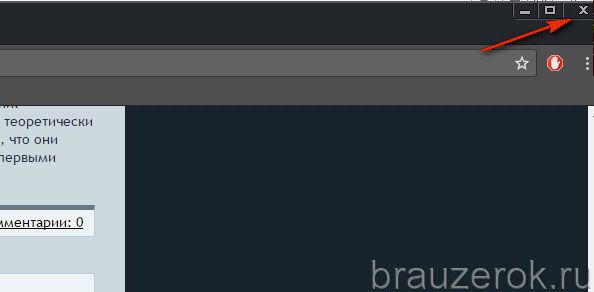
Сохраняйте конфиденциальность в процессе посещения веб-сайтов. Безопасных вам «прогулок» в Сети!
Видео по теме: